1. Xác định vấn đề

Điều đầu tiên cần làm là tìm ra nguyên nhân gây ra sự cố: do một ứng dụng, đa ứng dụng, hay do chính hệ thống? Ứng dụng Trepn Profiler của Qualcomm sẽ cho phép bạn quản lý và nắm bắt được những hoạt động đang diễn ra trong cơ sở dữ liệu của bạn, bao gồm adhoc truy vấn, lưu trữ các yêu cầu, đăng nhập, lỗi…
Trepn cũng có thể tạo hồ sơ theo từng ứng dụng hoặc toàn bộ hệ thống và có nhiều phương pháp để hiển thị dữ liệu tích lũy. Bạn có thể lưu dữ liệu được định dạng để xem ngoại tuyến và thậm chí cả hiệu suất chạy của các ứng dụng.
Sau khi bạn đã tìm ra vấn đề cụ thể, hãy chuyển sang các giải pháp bên dưới.
2. Xóa những thứ không cần thiết
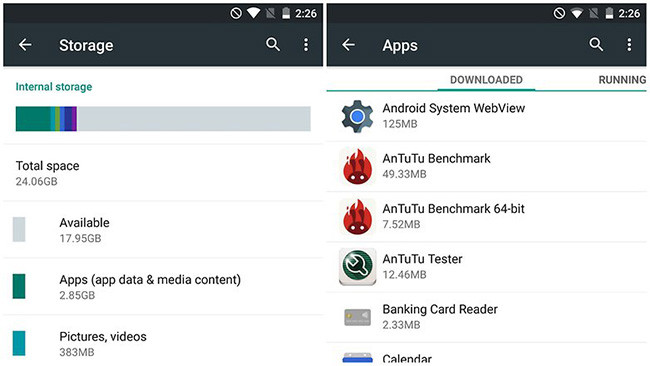
Tất cả những ứng dụng hay bức ảnh lưu trong máy đều có thể là nguyên nhân khiến máy chạy chậm, hãy xóa những tập tin bạn không cần đến nữa như các bức ảnh cũ, ứng dụng không dùng đến… Xóa bỏ chúng là một trong những cách dễ nhất để thiết bị chạy mượt như cũ.
Để làm điều này, các bạn truy cập vào Settings>Storage. Tại đây bạn sẽ thấy tất cả ứng dụng đã cài trên máy, hãy chọn ứng dụng mà bạn cảm thấy không cần thiết nữa và Uninstall.
Một trong những cách dễ dàng nhất để giải phóng dung lượng là nhấn Applications và xem ứng dụng nào bạn có thể gỡ cài đặt.
Hoặc trong Storage, bấm Downloads, chọn tệp bạn muốn xóa và sau đó chạm vào biểu tượng Trashcan.
Có những ứng dụng bạn cảm thấy "không thể xóa được" hay "không nỡ lòng nào xóa đi" như Facebook ta vẫn dùng hằng ngày thì phải làm sao? Tất nhiên là không xóa rồi, mà ta sẽ xóa bộ nhớ đệm của chúng bằng cách vào Settings > Storage và USB > Internal Storage > Clear cached data > Chọn OK.
3. Tắt hình nền động và loại bỏ các widget không cần thiết
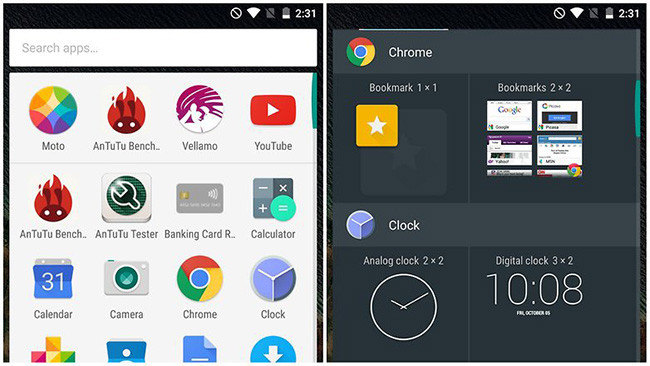
Hình nền động tuy đẹp mắt nhưng lại khiến máy bạn bị nặng đi rất nhiều. Do đó, muốn điện thoại "chạy" nhanh hơn thì ta phải quăng những "vật nặng" này đi. Tương ứng với các widget không thật sự cần thiết trên màn hình chờ.
4. Vô hiệu hóa hiệu ứng động và tính năng bổ sung không cần thiết
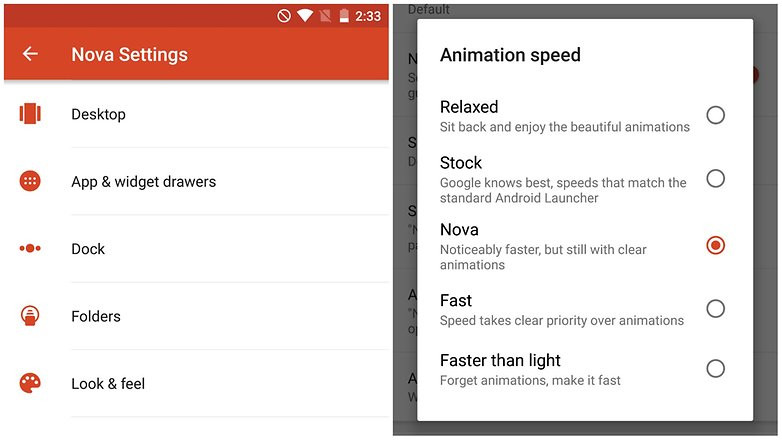
Tùy thuộc vào launcher đang sử dụng, bạn có thể thấy rằng có nhiều hoạt ảnh và hiệu ứng đặc biệt. Những thứ này mang lại hiệu ứng thị giác khá tốt, nhưng chúng cũng có thể làm chậm mọi thứ.
Hãy vào kiểm tra cài đặt của launcher để cách vô hiệu hóa tính năng bổ sung không cần thiết và bạn có thể khiến tốc độ máy tăng tốc lên nhiều.
5. Đóng ứng dụng và giải phóng bộ nhớ RAM
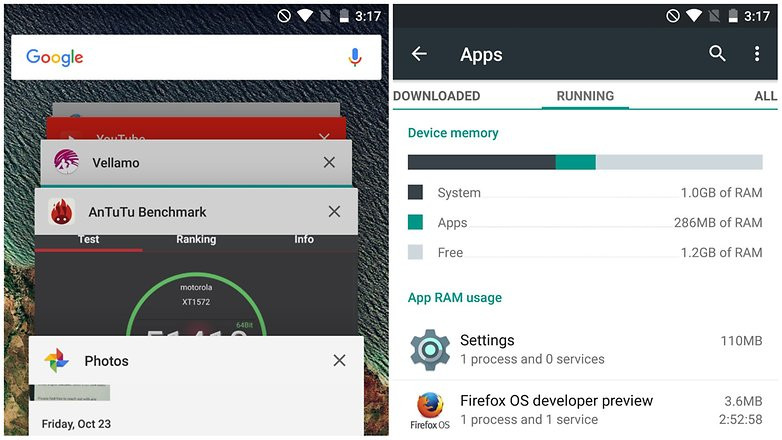
Ứng dụng đa tác vụ giúp bạn dễ dàng chuyển đổi giữa các công cụ khác nhau nhưng cũng có thể gây ảnh hưởng đến hiệu suất. Bạn có thể nhanh chóng đóng bất kỳ ứng dụng nào mà bạn không còn sử dụng bằng mở danh sách ứng dụng đang chạy - bấm và giữ phím Home và sau đó vuốt sang bên bất kỳ ứng dụng nào bạn muốn thoát.
Trong khi bạn đang ở màn hình này, hãy chạm vào biểu tượng Pie chart ở góc dưới bên phải màn hình và sau đó chuyển sang phần RAM.
Chạm vào nút Clear memory và bất kỳ ứng dụng nền nào đang chạy không cần thiết để đóng lại.
6. Khởi động lại thiết bị của bạn
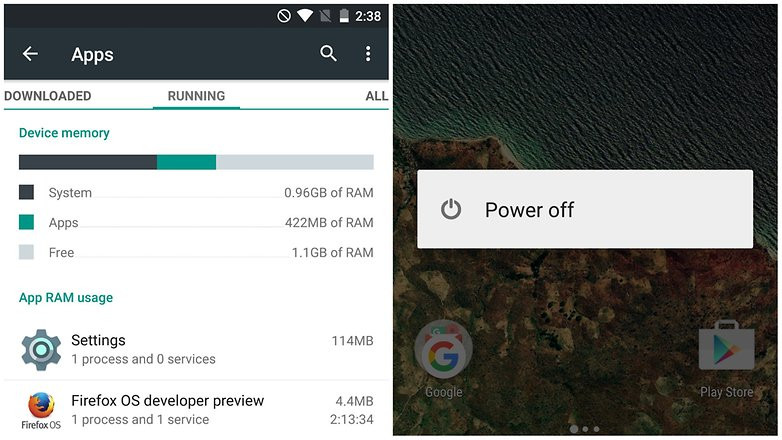
Nhiều người không biết rằng thỉnh thoảng khởi động lại máy là một hành động tuy nhỏ nhưng giúp ích cho điện thoại rất nhiều, cũng giống như đối với máy tính vậy. Trước khi thử các mẹo khác, hãy tắt máy rồi khởi động lại.
7. Bảo đảm mọi thứ được cập nhật
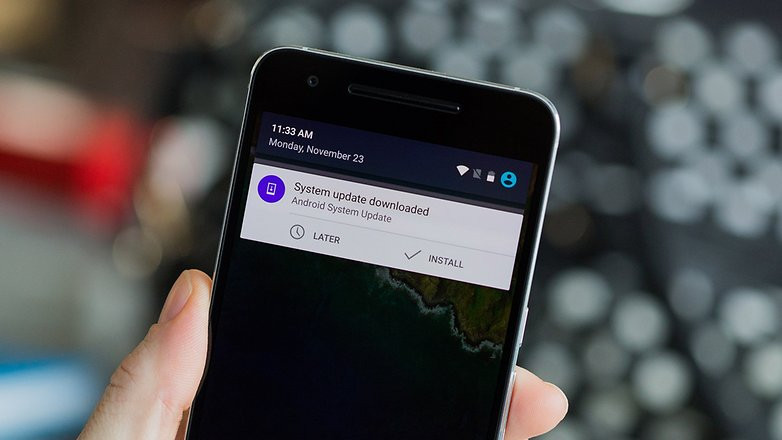
Nếu điện thoại chạy chậm, rất có thể bạn chưa cài đặt phiên bản Android mới nhất. Truy cập Settings > About Device > Software update để kiểm tra có cập nhật mới nào không.
Hãy đảm bảo rằng phần mềm của bạn luôn ở trên phiên bản mới nhất hiện có.
8. Xem ứng dụng nào tốn điện nhất
Bạn cũng có thể theo dõi các ứng dụng đang tiêu tốn nhiều năng lượng pin bằng cách đi tới Settings > Battery. Hiện nay có một số phần mềm theo dõi năng lượng trên điện thoại mà một ứng dụng đang dùng để bạn biết nên vô hiệu hóa dịch vụ nào.
9. Root thiết bị
Nhiều người luôn muốn khám phá tận cùng công nghệ, thích mày mò "vọc" đến cùng chiếc smartphone của họ. Thông thường những người vọc smartphone luôn có nhu cầu tìm hiểu sâu vào hệ điều hành, họ muốn vượt qua những hạn chế của nhà sản xuất cài đặt sẵn và hoàn toàn làm chủ thiết bị. Bạn có thể cài đặt một bản ROM đã được tùy biến điều chỉnh, bổ sung các tính năng mà mặc định trong máy không hỗ trợ hoặc gỡ bỏ hoàn toàn những ứng dụng được nhà sản xuất cài đặt sẵn trên smartphone Android mà bạn chẳng bao giờ dùng tới để tiết kiệm bộ nhớ và cải thiện tốc độ.
10. Khôi phục cấu hình xuất xưởng
Nếu mọi phương án trên đều không khả thi, hãy thực hiện factory reset, xóa tất cả dữ liệu, ứng dụng, nhạc ảnh và mọi thứ lưu trên điện thoại. Tuy nhiên, trước tiên hãy sao lưu những gì cần thiết lại. Factory reset về cơ bản đưa máy về tình trạng ban đầu khi bạn mới mua máy. Để làm điều này, truy cập Settings > Backup and reset > Factory reset.





































